Accesul la internet este un serviciu utilizat de aproape fiecare aplicație de acolo. Fie pentru actualizări automate, sincronizarea datelor în cloud sau doar pentru verificarea codurilor de licență la fiecare câteva zile, o mulțime de aplicații stabilesc conexiuni la diferite servere în fundal. În timp ce unele aplicații solicită în mod explicit permisiunea noastră înainte de a stabili conexiuni de ieșire sau de intrare cu internetul sau un server, majoritatea aplicațiilor nu o fac, mai ales când vine vorba de Mac-urile noastre. Având în vedere cantitatea de aplicații terță parte pe care le folosim zilnic pe Mac-ul nostru, este greu de știut ce aplicații ar putea folosi aceste conexiuni în scopuri ascunse, nedorite.
Pot exista mai multe motive din cauza cărora ați putea dori să blocați o anumită aplicație să acceseze internetul, inclusiv, cum ar fi dezactivarea verificării automate a actualizărilor sau chiar dezactivarea descărcărilor automate pentru actualizări. S-ar putea să doriți chiar să blocați accesul la internet pentru a vă împiedica să utilizați anumite aplicații atunci când nu ar trebui să le utilizați. În acest articol voi acoperi două aplicații excelente care permit unui utilizator să blocheze anumite aplicații de la accesarea internetului pe Mac:
1. Radio Silence
Radio Silence este o aplicație simplă, fără prostii, care permite utilizatorilor să împiedice accesul aplicațiilor la internet. Această aplicație se asigură că aplicațiile pe care le adăugați la lista de blocuri nu sunt capabile să creeze deloc conexiuni de intrare sau de ieșire. Interfața aplicației este simplă și ușor de utilizat. Nu există opțiuni suplimentare pentru a vă deruta, iar aplicația are un Abordarea „adăugați-o, blocați-o” spre blocarea accesului la internet pe bază de aplicație.
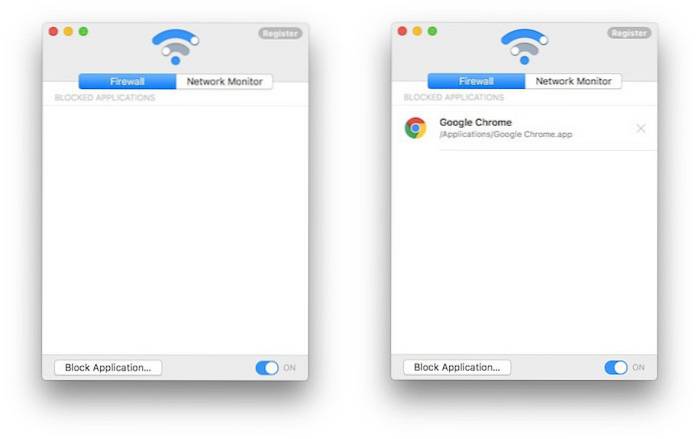
Pentru a adăuga o aplicație la lista de blocuri din Radio Silence, trebuie doar să faceți clic pe butonul „Blocați aplicațiile” și să selectați o aplicație de pe Mac. Odată ce această aplicație este adăugată la listă, nu va mai putea accesa internetul, decât dacă opriți paravanul de protecție sau eliminați aplicația din lista aplicațiilor blocate..
Instalați (începând de la 9 USD, perioadă de încercare gratuită)
2. Micul Snitch
Micul Snitch este exact opusul Radio Silence. Este o aplicație destinată utilizatorilor avansați, care doresc control absolut asupra fiecărui proces de pe Mac-ul lor care încearcă să acceseze internetul. Micul Snitch ar putea părea intimidant pentru utilizatorii obișnuiți și pentru persoanele care nu doresc să joace cu setările încorporate de pe dispozitivele lor. Cu toate acestea, pentru persoanele care doresc un control total asupra aplicațiilor și proceselor care au acces la internet, Little Snitch este de departe cea mai bună aplicație. Aplicația solicită permisiunea utilizatorului de fiecare dată când orice proces sau aplicație încearcă să stabilească o conexiune cu internetul, și aplică aceste reguli strict, chiar și proceselor de sistem.
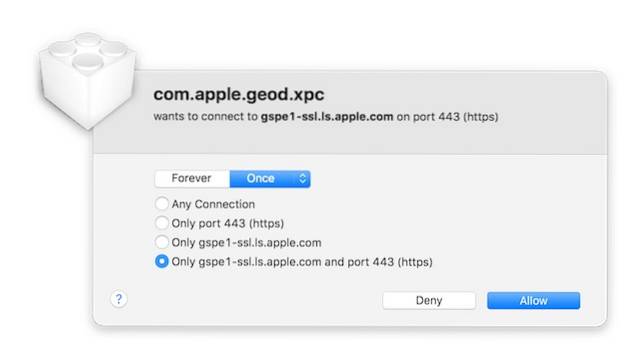
Folosind Little Snitch, puteți bloca accesul la internet chiar și pentru Spotlight pe Mac-ul dvs., oprindu-l efectiv din recuperarea rezultatelor căutării de pe web. Nu există niciun motiv pentru care s-ar putea să doriți să faceți acest lucru, dar aceasta arată cât de puternică este aplicația. Aplicația permite crearea de reguli pentru fiecare aplicație pe care utilizatorul dorește să o adauge la lista conexiunilor permise / blocate.
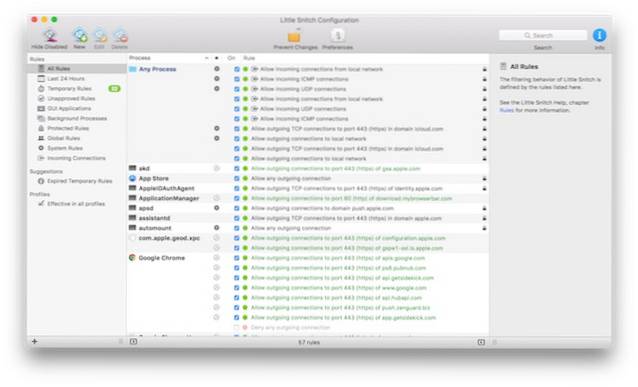
Cea mai bună parte despre Little Snitch este personalizare și flexibilitate pe care le oferă către utilizatori. De exemplu, dacă adăugați Google Chrome la lista de aplicații blocate, aveți flexibilitatea de a bloca complet accesul la internet pentru aplicație sau pur și simplu pentru a împiedica accesul anumitor site-uri web de către aplicație, utilizând opțiunea „Domenii” din Meniul derulant „Server”.
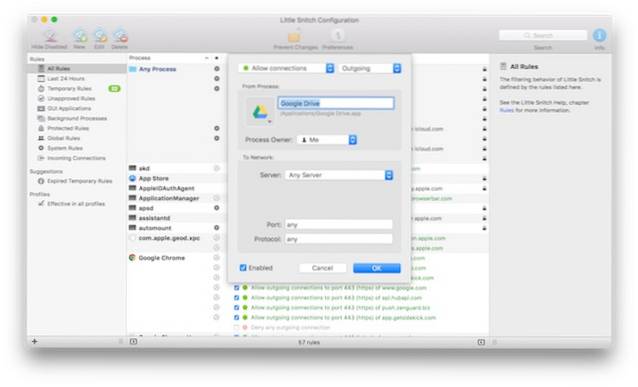
Aplicația vă permite, de asemenea, să creați reguli protejate, astfel încât să nu poată fi modificate de nimeni fără parola de sistem, permițându-vă în mod eficient doar dvs. să editați regulile firewall pe care le-ați creat. Micul Snitch are și capacitatea de a creați profiluri. Aceasta înseamnă că puteți crea profiluri diferite pentru diferite tipuri de utilizare. De exemplu, puteți crea un profil pentru acasă și pentru serviciu, unde să permiteți și să refuzați accesul la internet pentru diferite aplicații, pe baza aplicațiilor pe care doriți să le utilizați atunci când sunteți la serviciu, comparativ cu când vă aflați la Acasă. Profilele pot fi schimbate cu ușurință și oferă multă flexibilitate utilizatorilor.
Micul Snitch poate fi un puțin greoaie pentru utilizatorii obișnuiți, totuși, deoarece face ca fiecare proces de pe computerul dvs. să vă ceară permisiunea explicită înainte de a-i permite (sau a-i refuza) accesul la internet. Aceasta poate fi o problemă din cauza tuturor proceselor diferite, numite ciudat, care sunt folosite de Mac și, dacă nu știți ce faceți, puteți provoca mai mult rău decât bine din utilizarea Little Snitch.
Instalați (începând de la 33 USD, perioadă de încercare gratuită)
Utilizați firewall-ul încorporat al Mac-ului
Mac-ul vine, de asemenea, cu un firewall încorporat. Singura problemă cu utilizarea acestui lucru pentru a bloca accesul la internet este că nu permite utilizatorilor să blocheze conexiunile de ieșire de pe Mac. Aceasta permite utilizatorilor să blocheze doar conexiunile primite pe computerele lor Mac. Motivul care stă la baza implementării unui firewall de către Apple, adică doar „jumătate” de firewall, este presupunerea oricui, dar adevărul rămâne că, dacă doriți un firewall complet pe Mac, va trebui să vă bazați pe o aplicație terță parte.
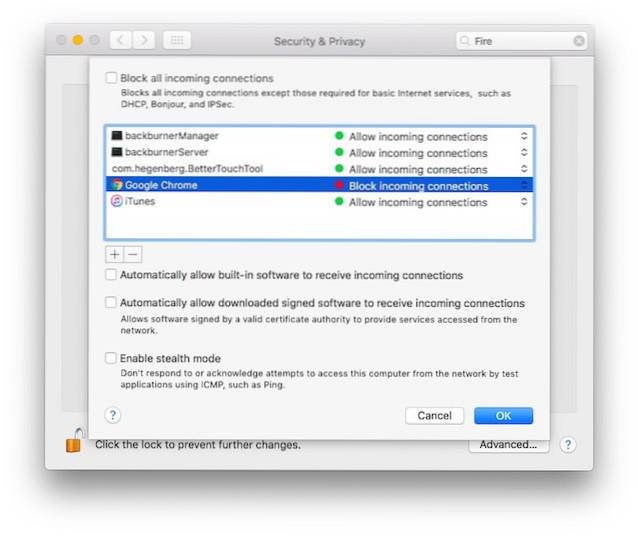
VEZI ȘI: Cum să blochezi accesul la Internet în aplicații specifice de pe Android
Împiedicați accesul aplicațiilor nedorite la Internet
Folosind aceste aplicații pe Mac, puteți permite sau refuza accesarea aplicațiilor individuale la internet, asigurându-vă că numai aplicațiile pe care le doriți sunt permise să stabilească conexiuni cu webul. Aceste caracteristici se pot dovedi extrem de utile dacă aveți un plan de date limitat și nu doriți ca aplicațiile nedorite să ia mușcături de dimensiune megabyte din limita de date deja limitată. Dacă sunteți un utilizator puternic sau dacă doriți o flexibilitate suplimentară cu regulile firewall-ului, Little Snitch este cu siguranță calea de urmat, deoarece are câteva caracteristici de putere foarte bune. Dar, dacă doriți doar să blocați accesul pentru unele aplicații și nu doriți multă agitație, puteți opta pentru Radio Silence și va face treaba; fara intrebari. Aplicația nu va putea accesa internetul, nimic mai puțin, nimic mai mult.
Dă-ne un strigăt în secțiunea de comentarii de mai jos și comunică-ne despre aplicațiile pe care preferi să le folosești, pentru a gestiona regulile firewall specifice aplicației pe Mac-ul tău și nu ezita să ne pui întrebări dacă ai dubii sau nelămuriri cu privire la firewall și aplicațiile pe care le-am acoperit în acest articol.mac
 Gadgetshowto
Gadgetshowto



